विंडोज 8 इंटरनेट एक्सप्लोरर 10 के दो स्वादों के साथ आता है, एक मेट्रो यूआई के लिए और एक डेस्कटॉप के लिए। यदि आपको किसी भी संस्करण से निपटने की परवाह नहीं है, तो आप आगे बढ़ सकते हैं और Google Chrome, फ़ायरफ़ॉक्स या सफारी जैसे एक अलग ब्राउज़र इंस्टॉल कर सकते हैं। हालांकि, इंस्टॉल के दौरान विंडोज 8 में ब्राउज़र को डिफ़ॉल्ट ब्राउज़र के रूप में सेट करने का चयन करना वास्तव में काम नहीं करता है, कम से कम क्रोम के लिए नहीं।
ऐसा लगता है कि माइक्रोसॉफ्ट बस उस विकल्प को अनदेखा करता है और आईई को रखता है डिफ़ॉल्ट ब्राउज़र। इसे बदलने के लिए, आपको मैन्युअल रूप से तृतीय-पक्ष ब्राउज़र को डिफ़ॉल्ट रूप से सेट करना होगा। इस आलेख में, मैं आपको दिखाऊंगा कि यह कैसे करें।
सबसे पहले, आगे बढ़ें और इंटरनेट एक्सप्लोरर के बजाय आप जिस भी ब्राउज़र का उपयोग करना चाहते हैं उसे इंस्टॉल करें। फिर विंडोज 8 में कंट्रोल पैनल पर जाएं। आप मेरी पोस्ट यहां विंडोज 8 में कंट्रोल पैनल को जल्दी से एक्सेस करें कैसे करें पढ़ सकते हैं। फिर आगे बढ़ें और डिफ़ॉल्ट प्रोग्रामपर क्लिक करें।
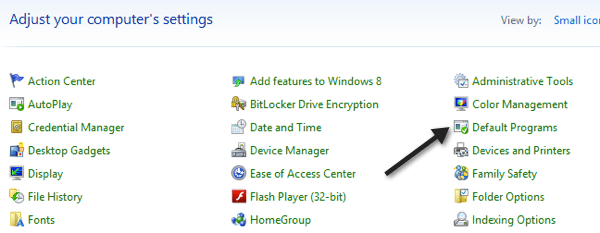
फिर अपने डिफ़ॉल्ट प्रोग्राम सेट करें लिंक।
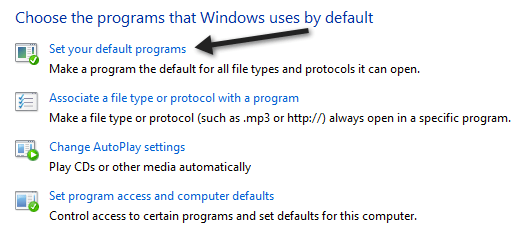
अगला ब्राउज़र को बाएं हाथ के फलक में ढूंढें और फिर इस प्रोग्राम को डिफ़ॉल्ट के रूप में सेट करें link.
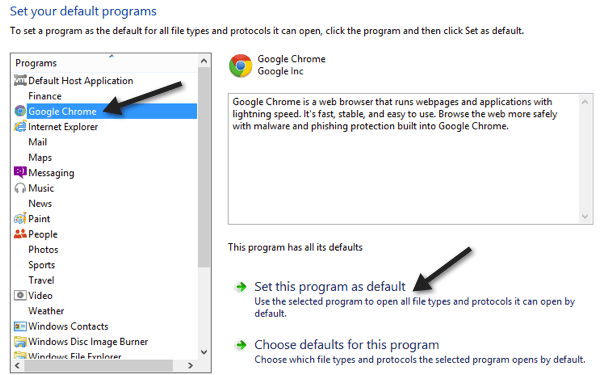
जो भी फ़ाइल प्रकार और प्रोटोकॉल की अनुमति है, क्रोम या जो भी ब्राउज़र डिफ़ॉल्ट रूप से सेट करेगा सेट करेगा। यह देखने के लिए कि कौन सी फाइलें और प्रोटोकॉल स्थानांतरित किए गए हैं, आप इस कार्यक्रम के लिए डिफ़ॉल्ट चुनेंलिंक पर क्लिक कर सकते हैं।
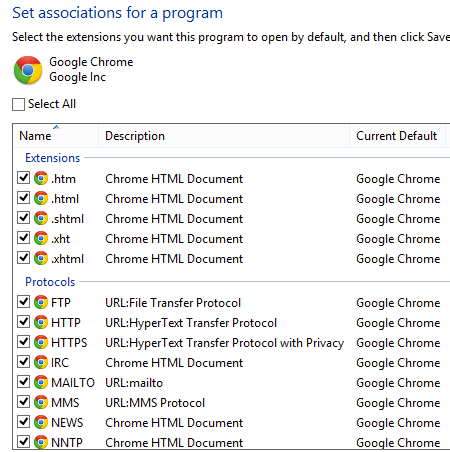
जैसा कि आप देख सकते हैं, क्रोम में अब भी कोई भी एचटीएम या एचटीएमएल फाइल खुल जाएगी। हालांकि, ऐसी कुछ चीजें हैं जिन्हें आप वर्तमान में IE को डिफ़ॉल्ट रूप से ओवरराइड नहीं कर सकते हैं। यदि आप बाएं फलक में इंटरनेट एक्सप्लोरर पर क्लिक करते हैं और फिर इस प्रोग्राम के लिए डिफ़ॉल्ट चुनेंपर क्लिक करते हैं, तो आपको निम्न आइटम दिखाई देंगे:
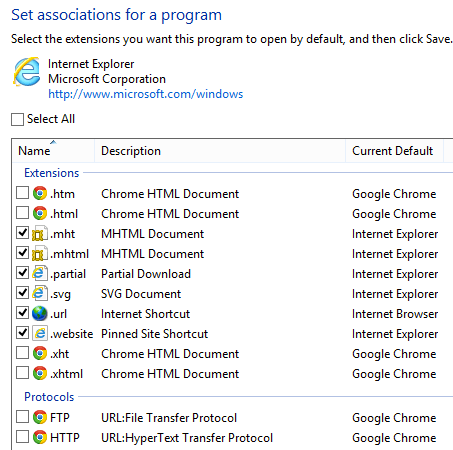
दुर्भाग्य से, यह आपको उन आइटम्स को अनचेक करने नहीं देता है, इसलिए एमएचटीएम, पिन किए गए साइट शॉर्टकट्स और इंटरनेट शॉर्टकट अभी भी इंटरनेट एक्सप्लोरर में खुलेंगे। हालांकि यह आईई के लिए सेट है, फिर भी मैंने अपने डेस्कटॉप पर एक इंटरनेट शॉर्टकट बनाया और यह आईई के बजाय क्रोम में खोला गया।
इसके अलावा, मैंने वर्ड डॉक में एक लिंक पर क्लिक करने की कोशिश की और यह क्रोम में भी खोला गया । आखिरकार, मैंने मेट्रो ऐप में एक लिंक पर क्लिक करने का प्रयास किया और यह क्रोम में भी खोला गया, हालांकि यह डेस्कटॉप संस्करण की बजाय क्रोम के मेट्रो संस्करण की तरह दिखता था।
तो कम से कम Google क्रोम के लिए, आप कर सकते हैं इसे नियंत्रण कक्ष के माध्यम से डिफ़ॉल्ट रूप से सेट करें और विंडोज 8 आईई के बजाए क्रोम में सभी लिंक और यूआरएल को बहुत अधिक खुलेगा। यदि आपने अन्य ब्राउज़रों का परीक्षण किया है, तो अपनी टिप्पणियां और परिणाम यहां पोस्ट करने के लिए स्वतंत्र महसूस करें। धन्यवाद। का आनंद लें!